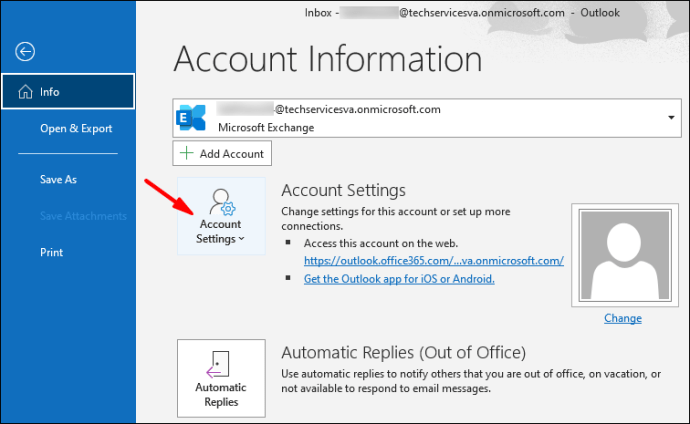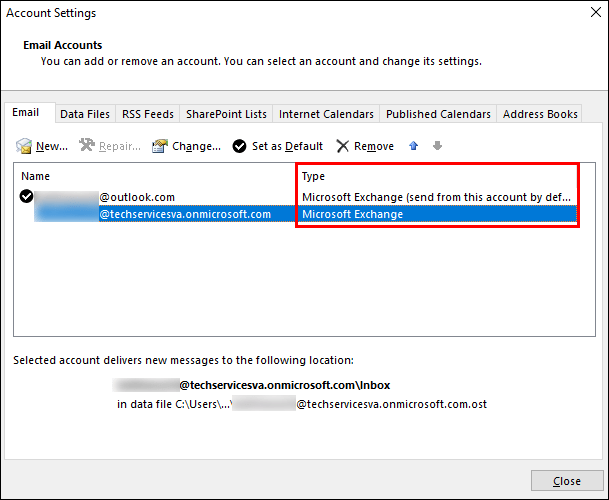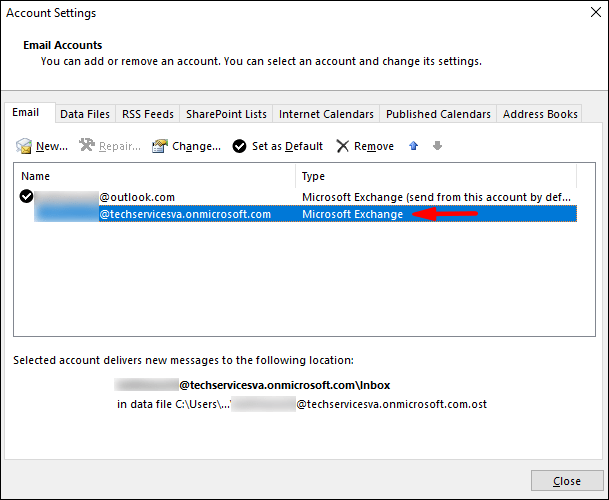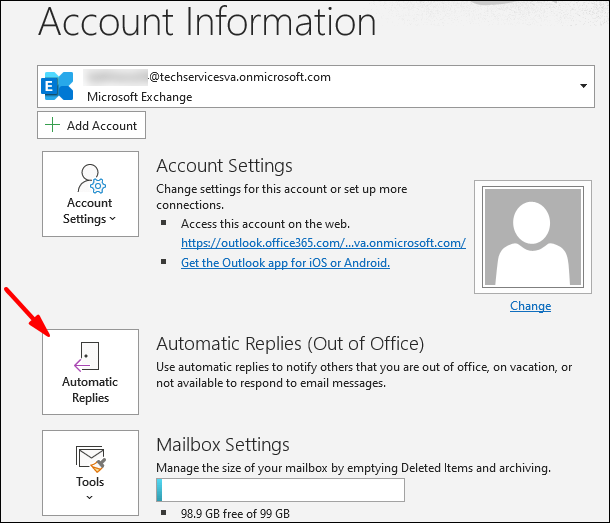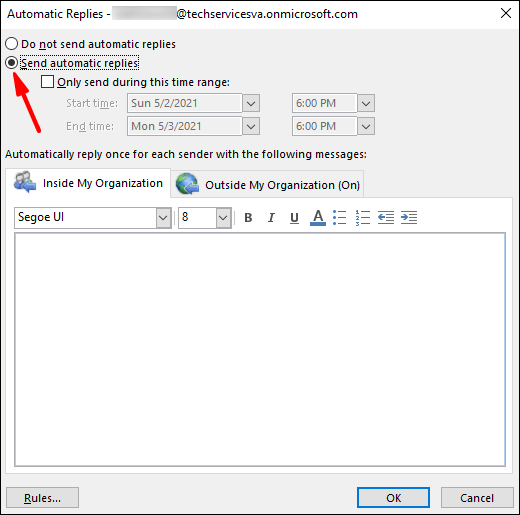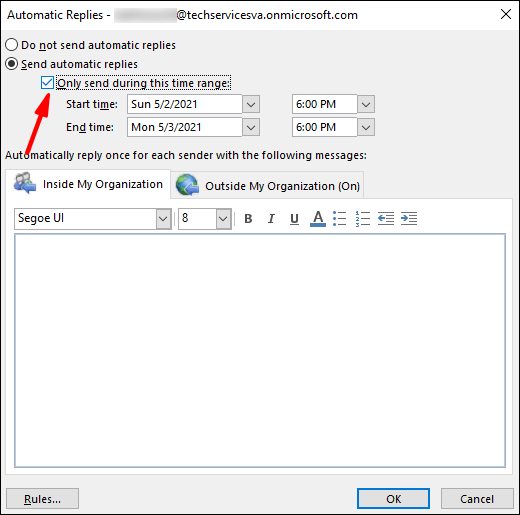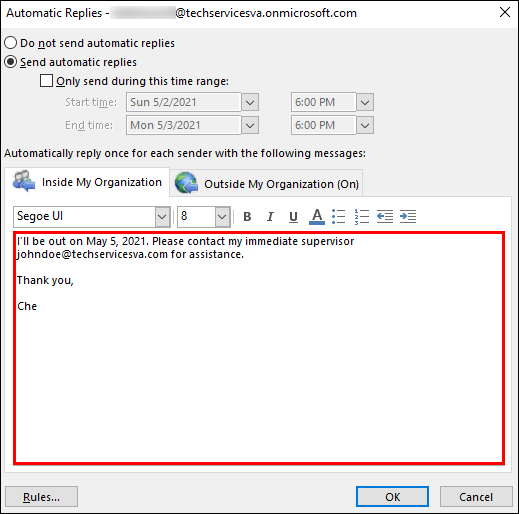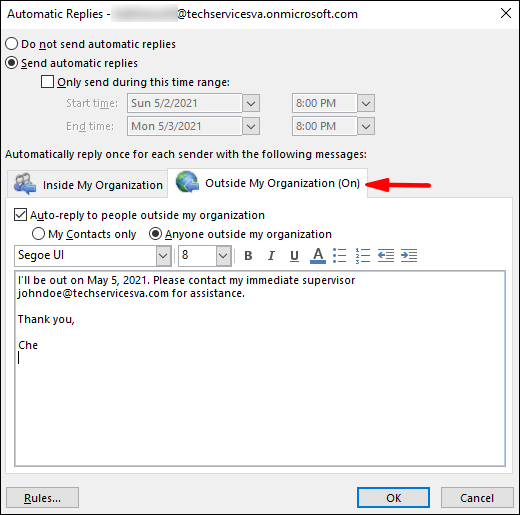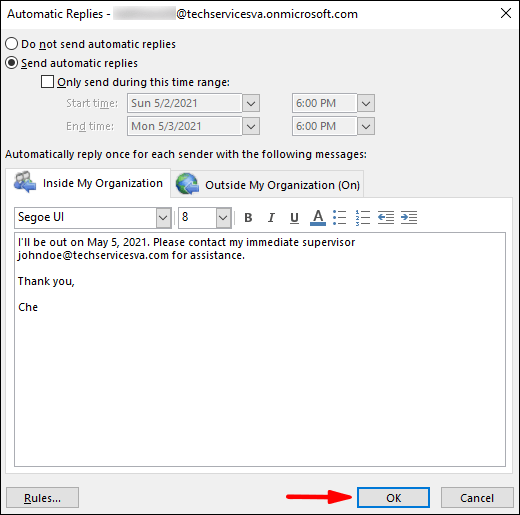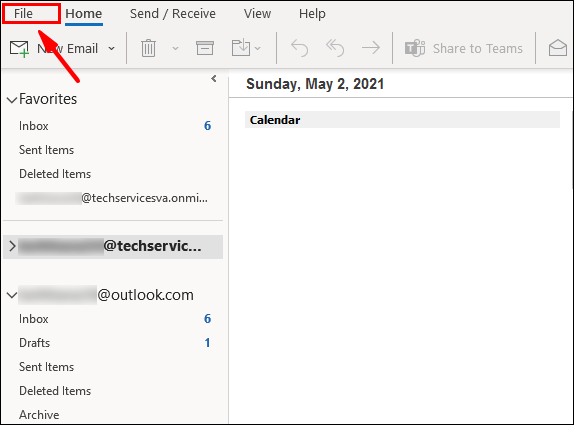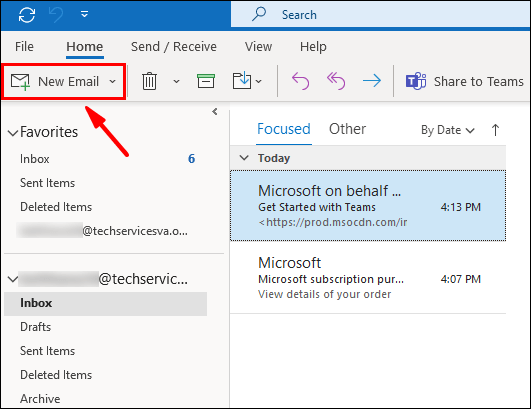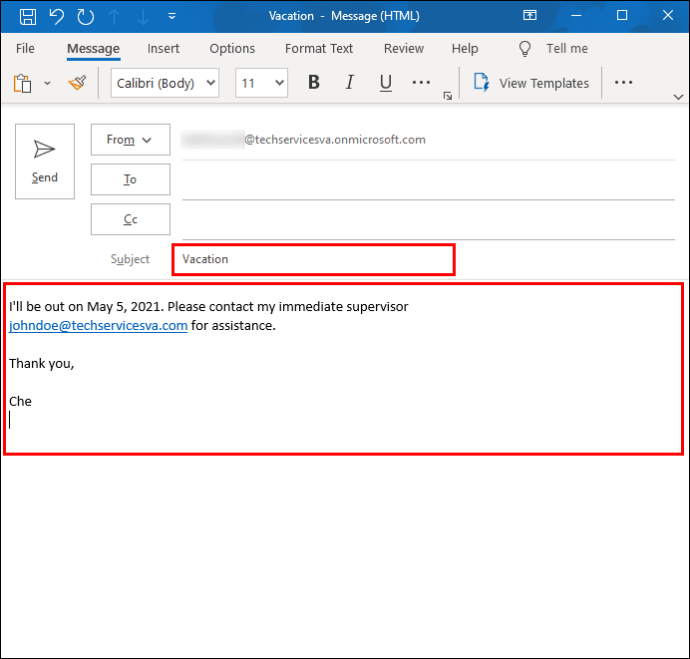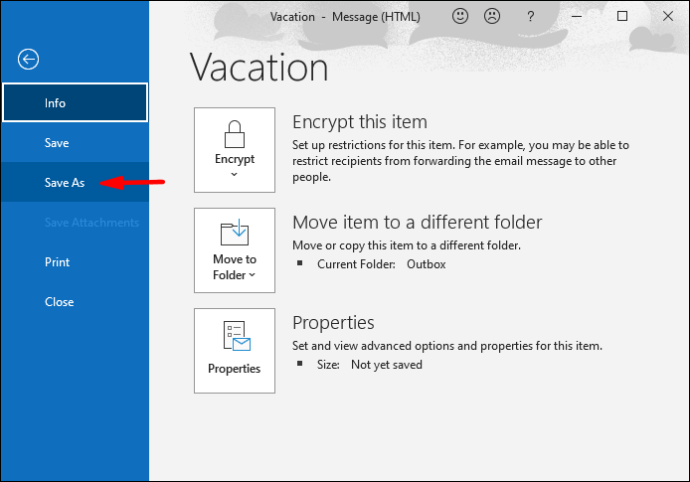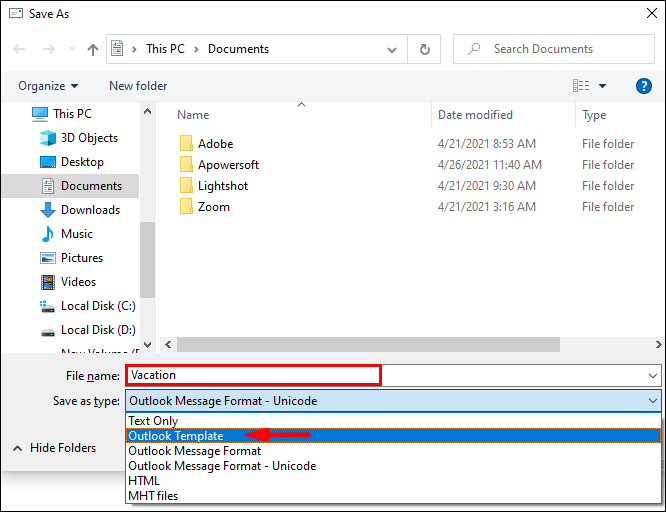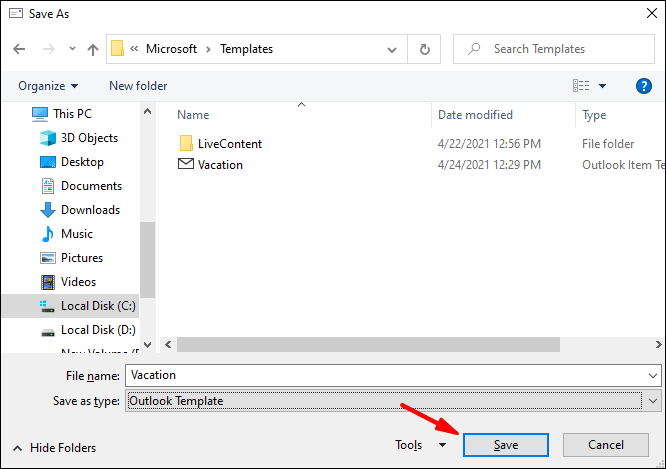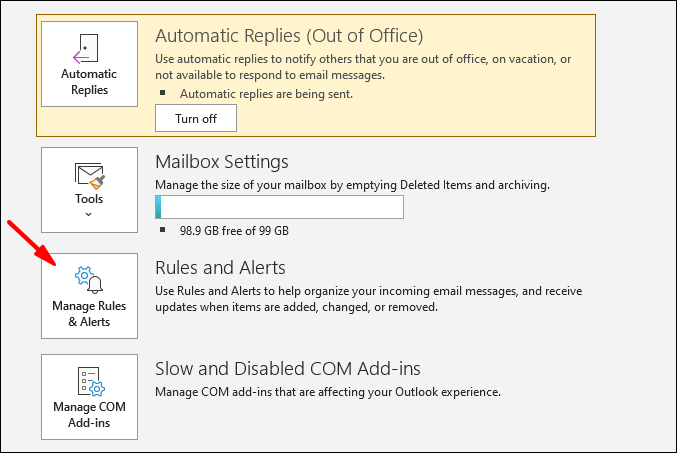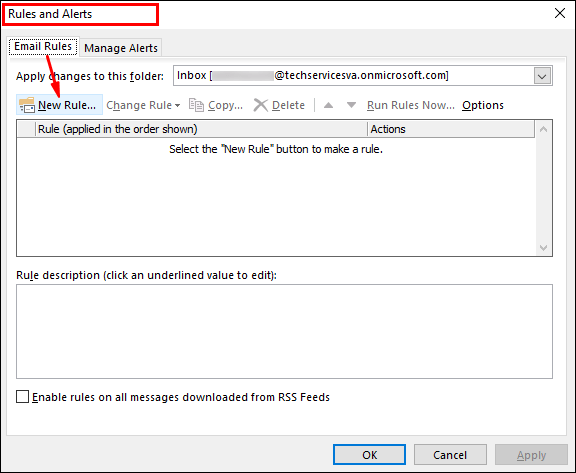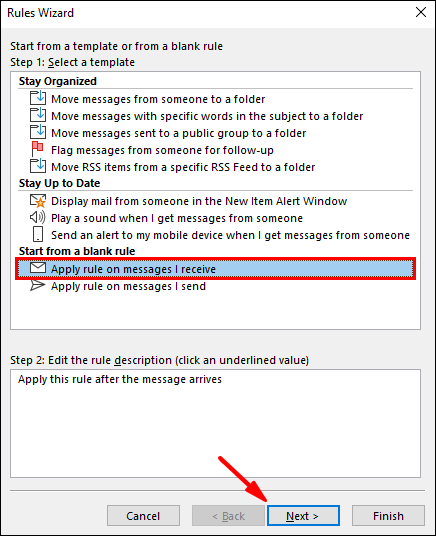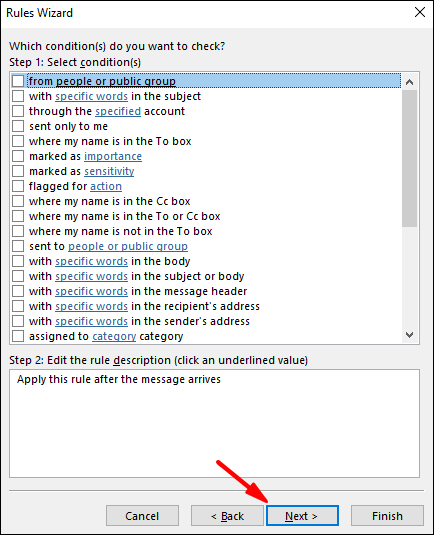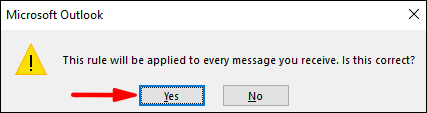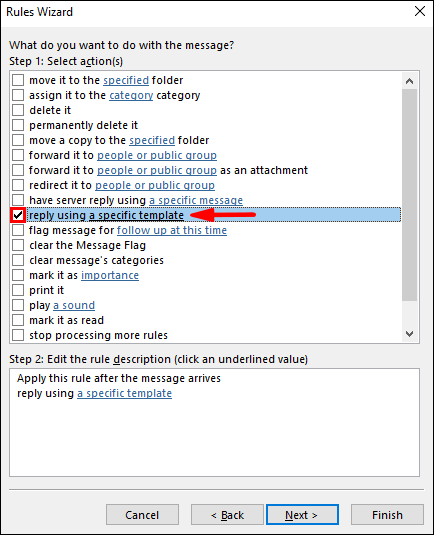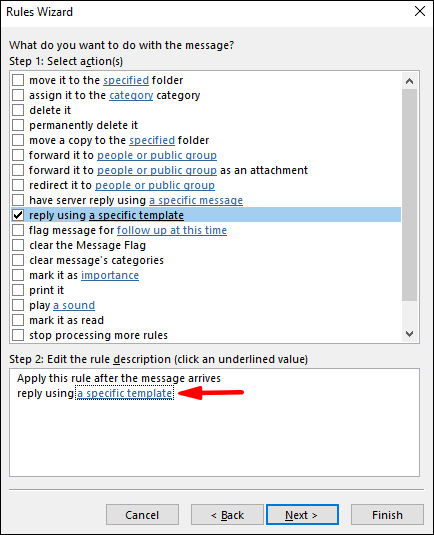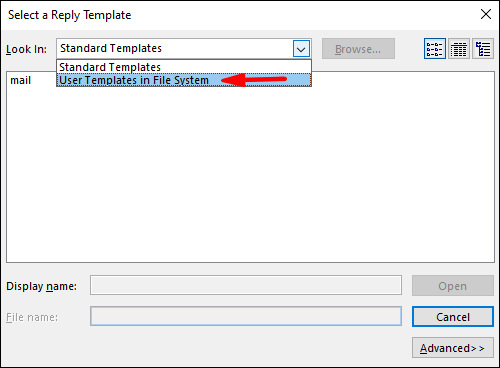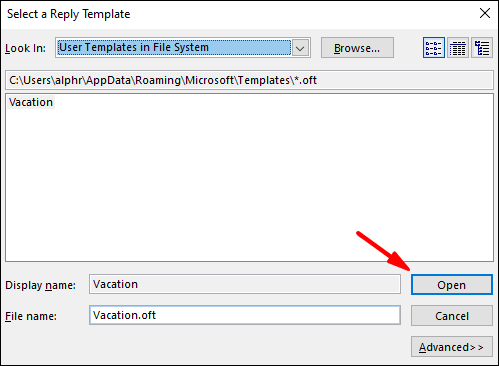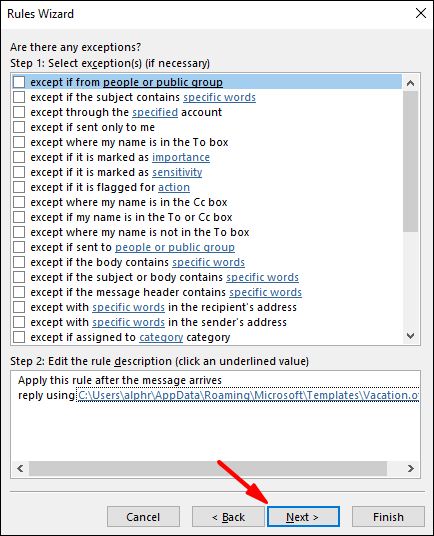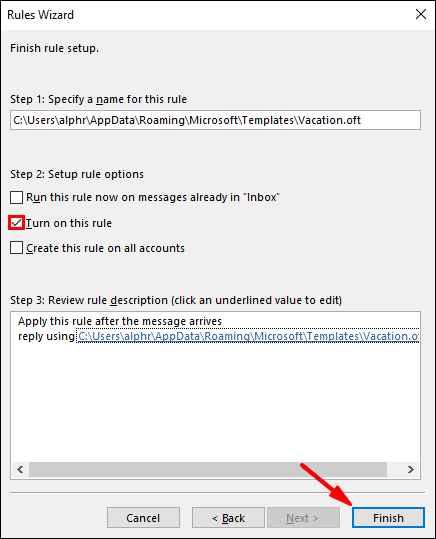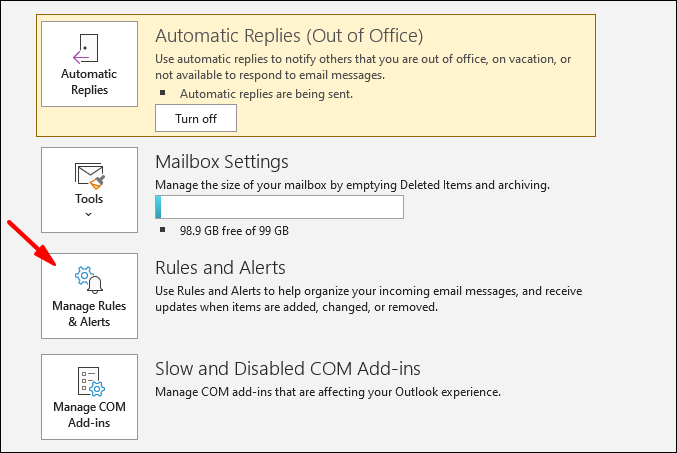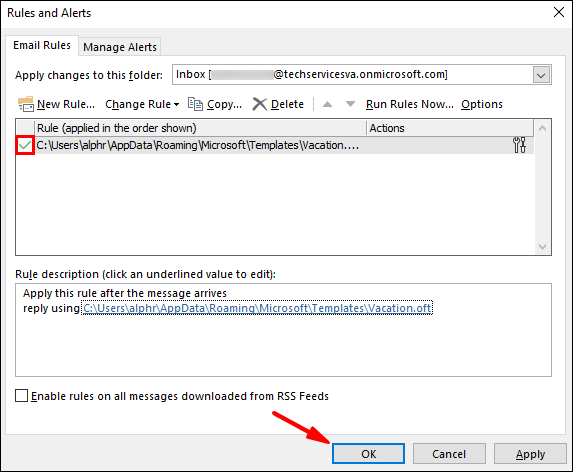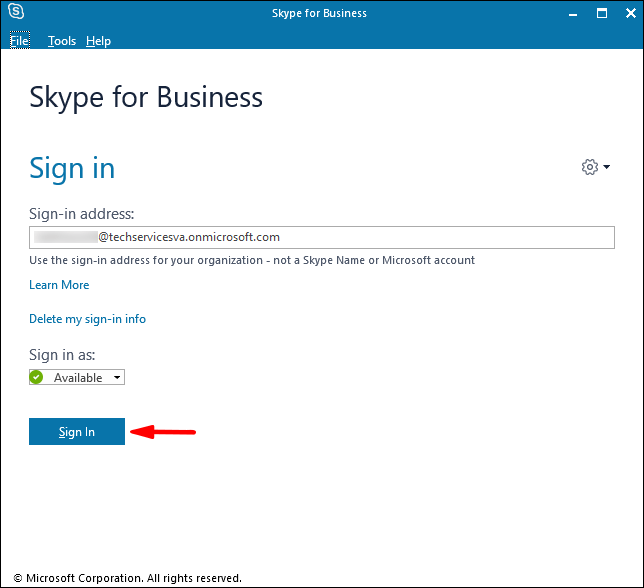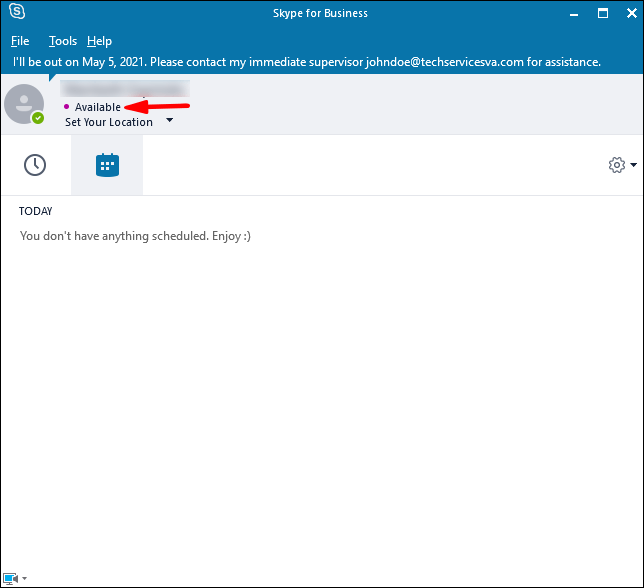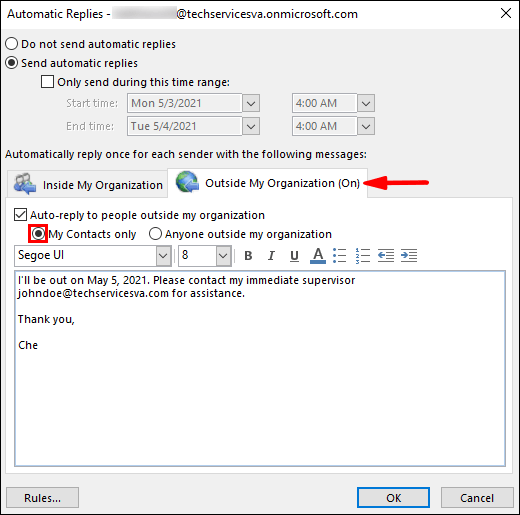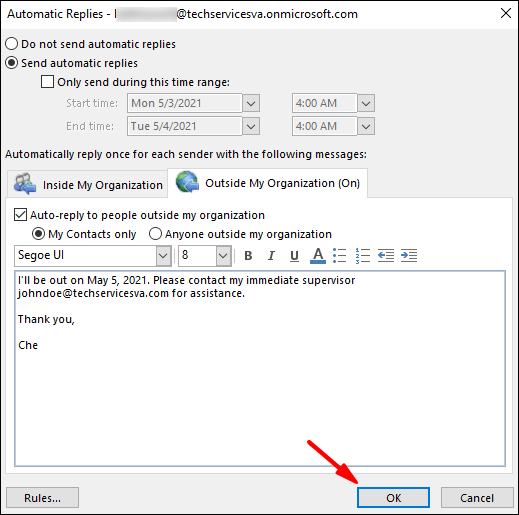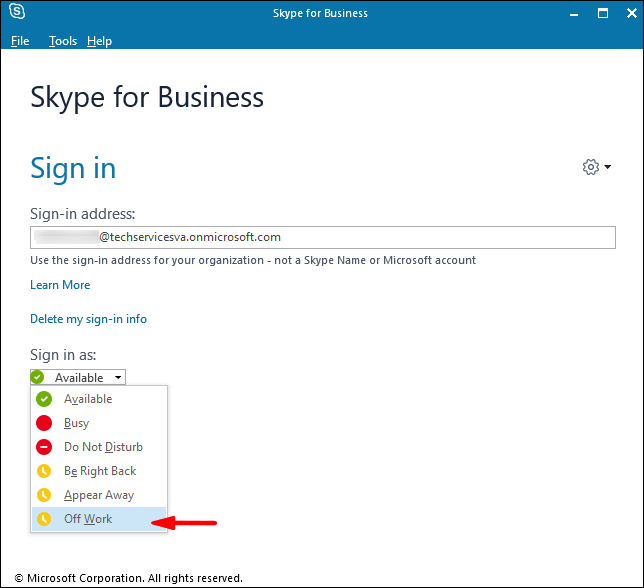Skype for Business 中不同颜色的状态可让您的联系人知道您何时离开办公室以及您的可用性级别。如果您需要知道如何执行此操作,我们将在本文中向您展示。
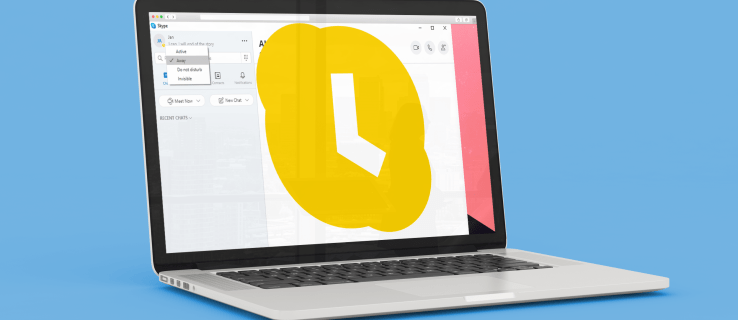
首先,我们将带您在 Windows 10 中设置带有自动回复的外出;那么如何通过在 Skype 中设置您的可用性来包含更多信息。此外,由于 Mac 版 Skype for Business 当前无法获取 Outlook 日历信息,我们将向您展示解决方法的步骤。
选项 1:将 MS Outlook 同步到 Skype for Business(带自动回复的紫点)
在 Windows 中使用自动回复设置外出
在使用自动回复设置外出之前,您需要检查您拥有哪种类型的 Outlook 帐户,因为这取决于您需要遵循的步骤:
- 在 Outlook 中,单击“文件”>“帐户设置”。
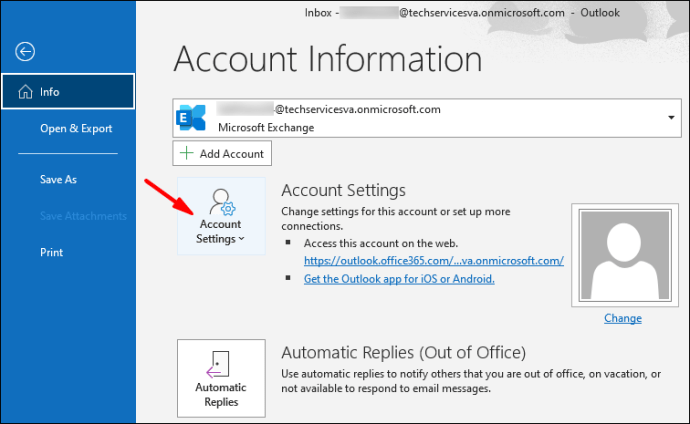
- 选择“帐户设置”,然后检查“类型”列:
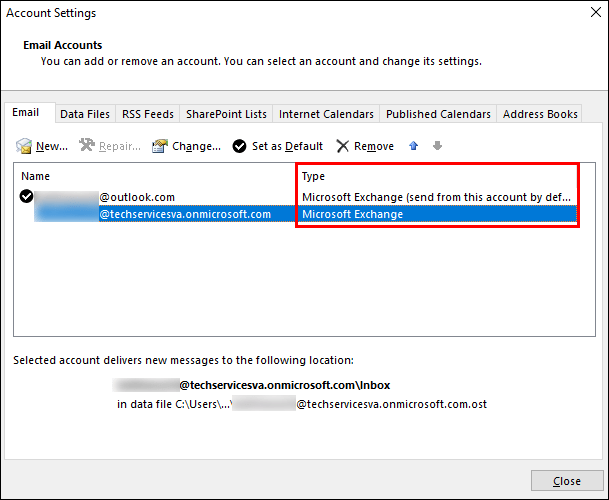
- 如果您使用的是工作电子邮件,则您的帐户将是 Microsoft Exchange。
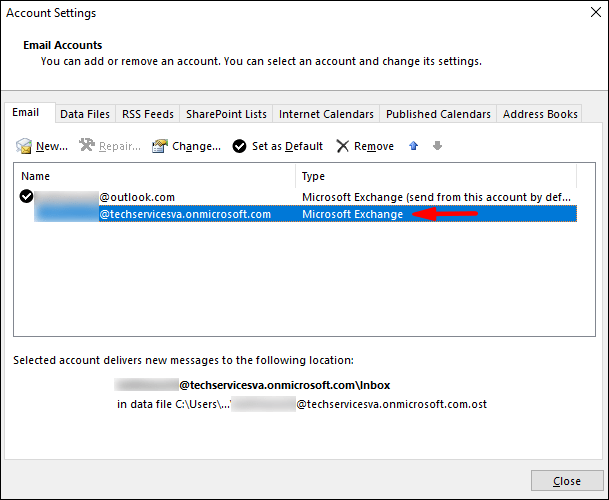
- 如果是 Gmail 之类的个人电子邮件,则您的帐户将是 IMAP 或 POP3。
- 如果您使用的是工作电子邮件,则您的帐户将是 Microsoft Exchange。
为 Microsoft Exchange 帐户设置外出自动回复:
- 启动 Outlook,然后选择“文件”>“自动回复”。
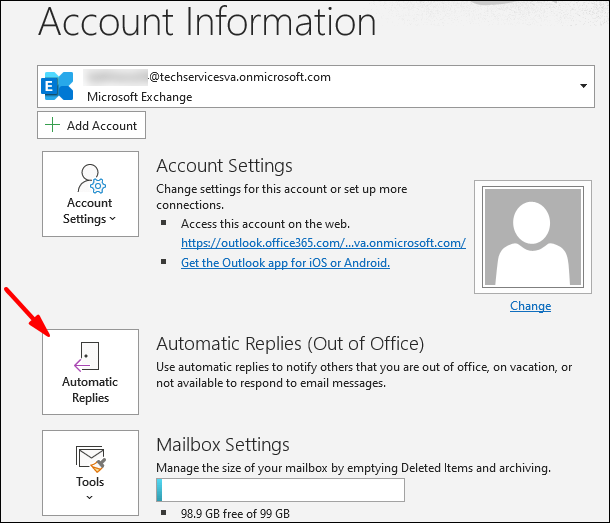
- 从“自动回复”框中单击“发送自动回复”。
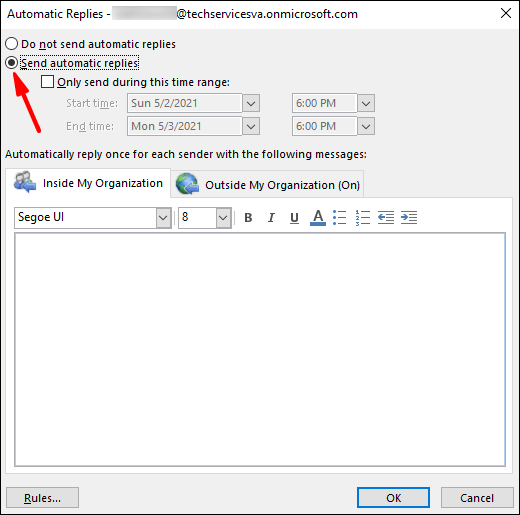
- 您可以为自动回复设置一个日期范围,该范围将在结束时间停止;否则,您需要手动将其关闭。
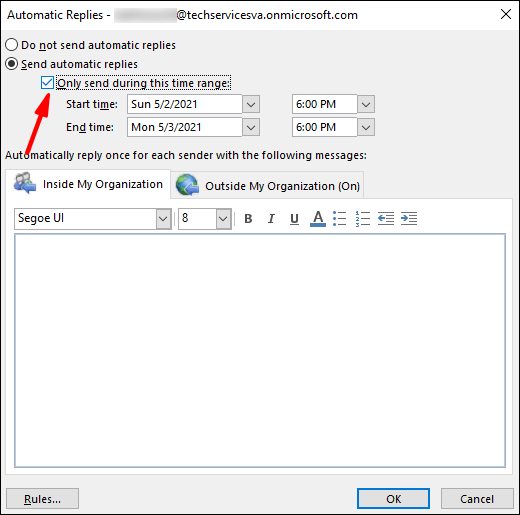
- 如果“自动回复”选项不存在,请使用“规则和警报”选项来设置您的外出。
- 您可以为自动回复设置一个日期范围,该范围将在结束时间停止;否则,您需要手动将其关闭。
- 在“我的组织内部”选项卡上输入您离开时要发送的回复。
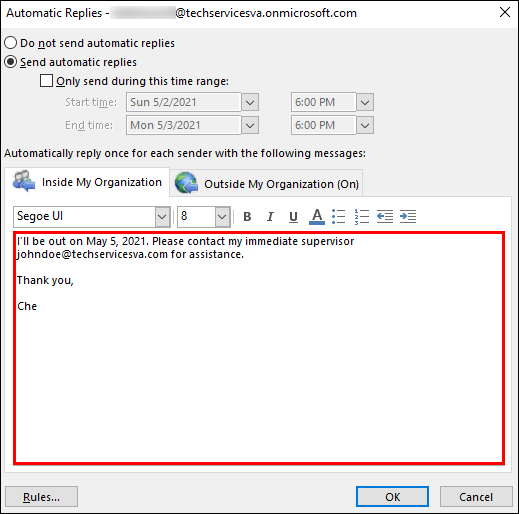
- “我组织之外的任何人”选项将自动回复每封电子邮件。
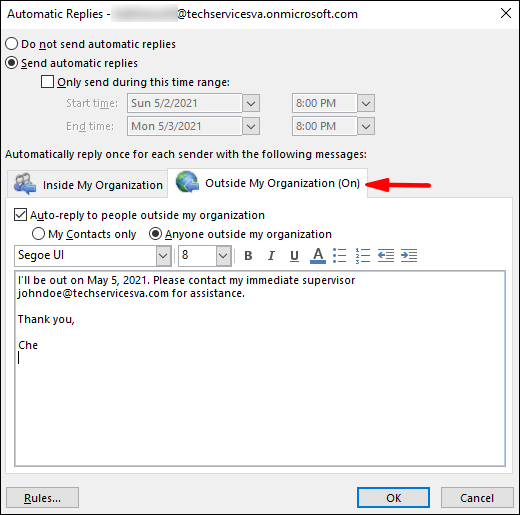
- “我组织之外的任何人”选项将自动回复每封电子邮件。
- 点击“确定”保存。
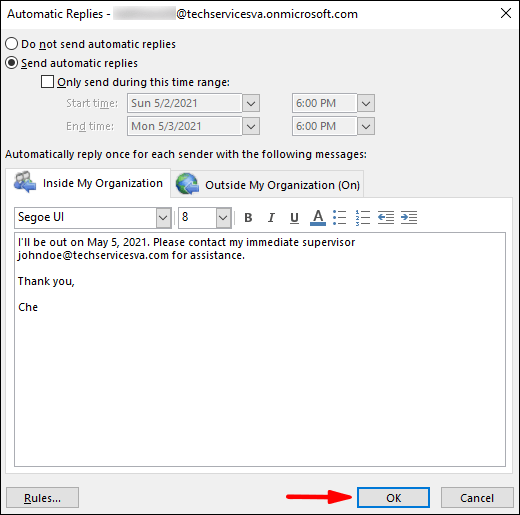
要为您的 IMAP 或 POP3 帐户创建外出消息:
- 启动 Outlook,然后选择“文件”以显示您的帐户信息选项。
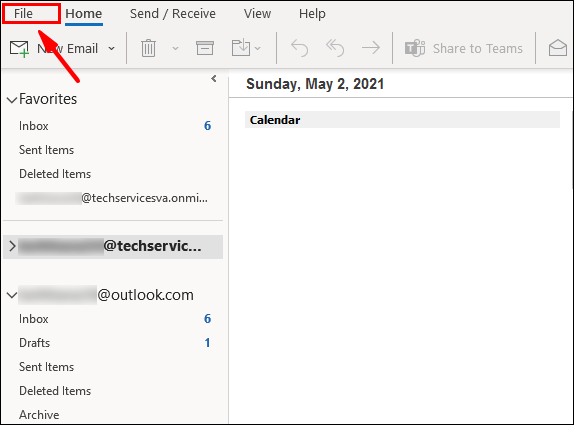
- 选择“新消息”。
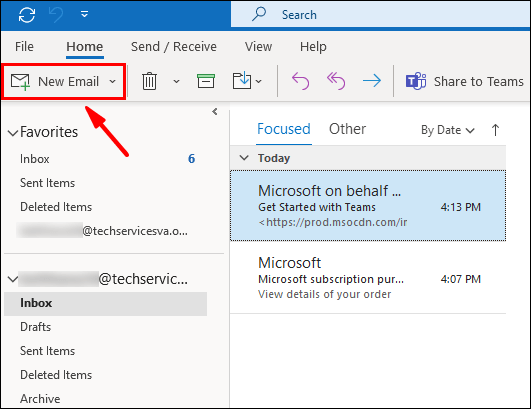
- 完成模板的主题和回复。
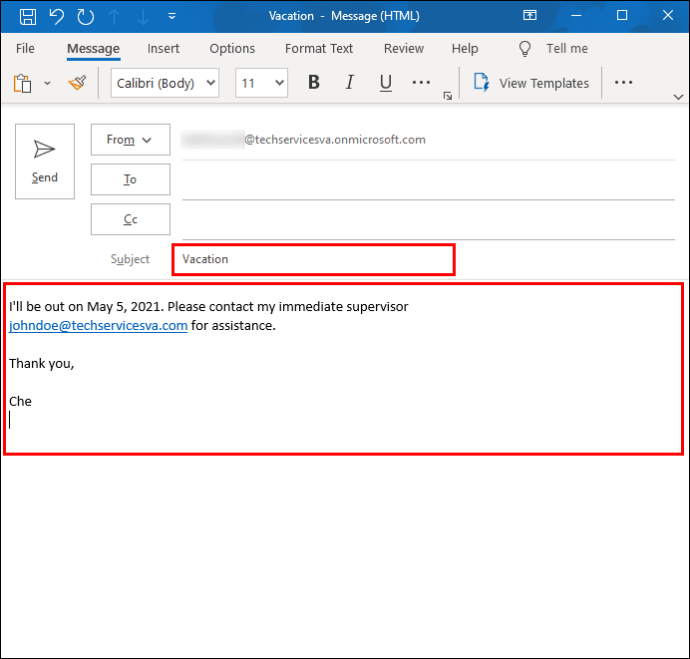
- 单击“文件”,然后单击“另存为”。
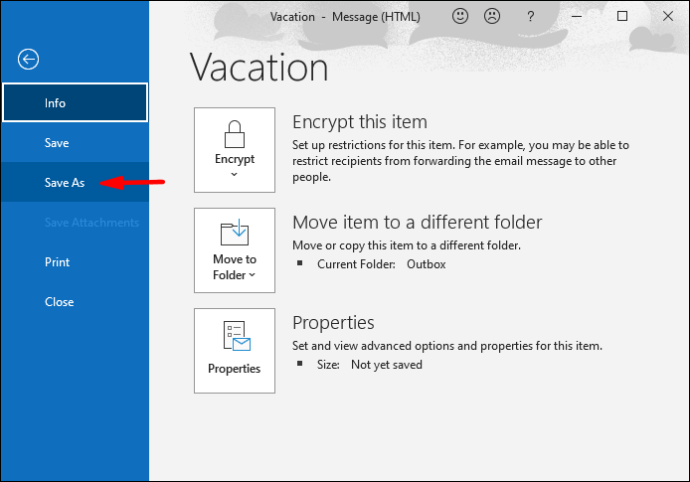
- 在“保存类型”下拉菜单中输入模板名称;然后单击“Outlook 模板 (*.oft)”。
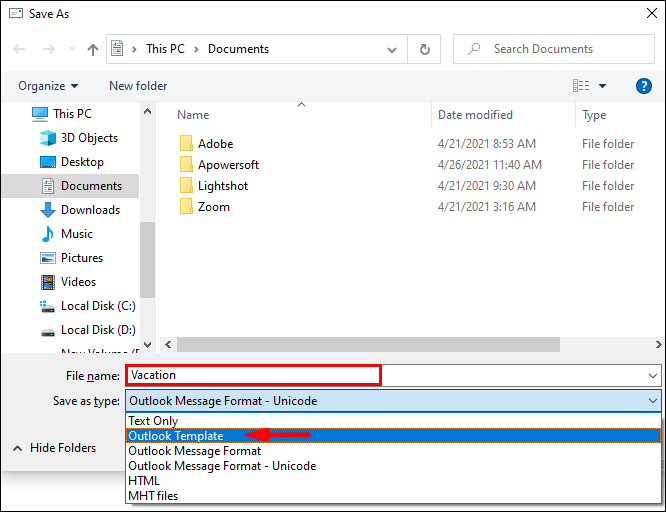
- 选择位置,然后“保存”。
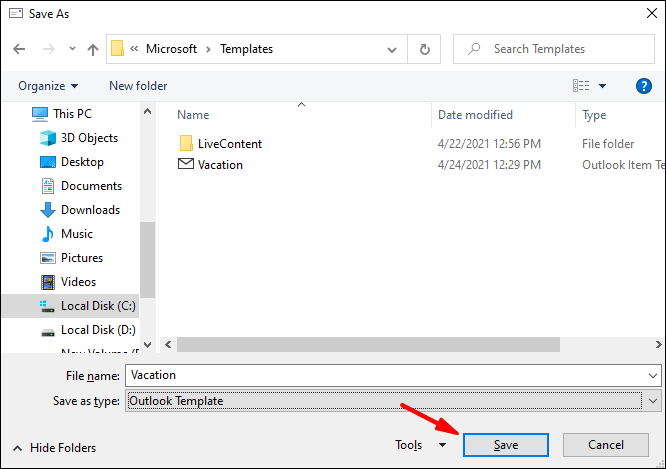
创建外出规则:
- 单击“文件”>“管理规则和警报”。
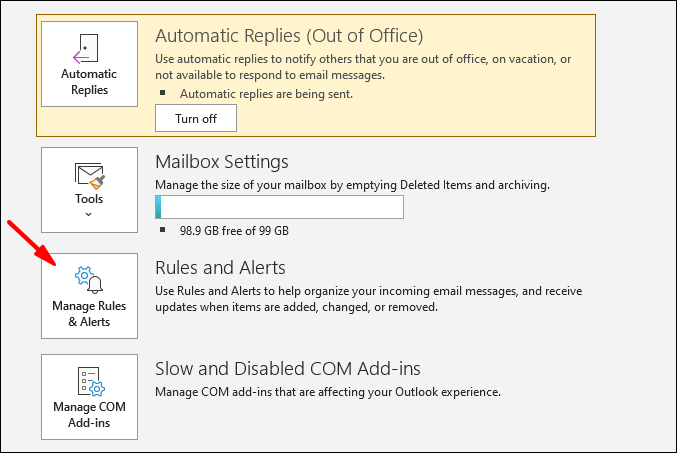
- 在“规则和警报”框中的“电子邮件规则”选项卡上,选择“新规则”。
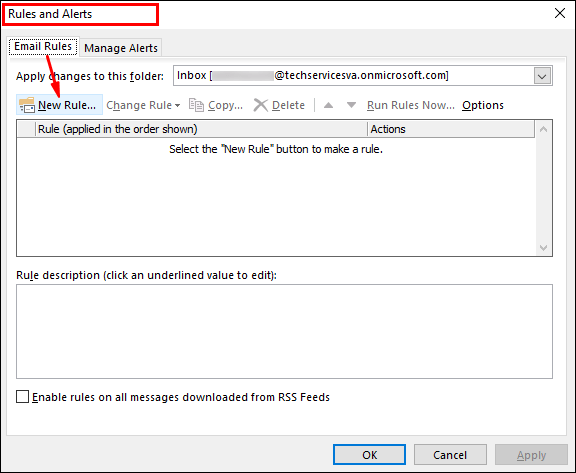
- 在“从空白规则开始”下方选择“对我收到的消息应用规则”,然后选择“下一步”。
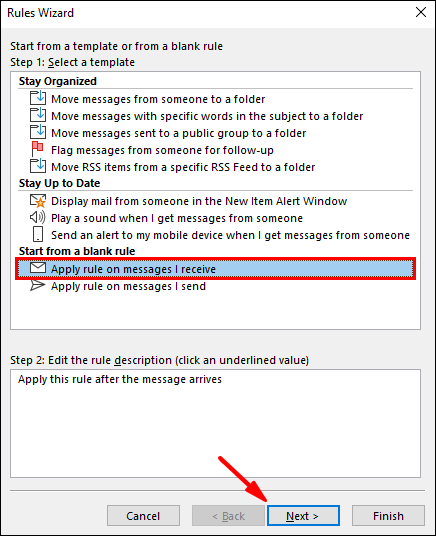
- 保持第 1 步和第 2 步选项不变以回复您的所有消息,然后“下一步”。
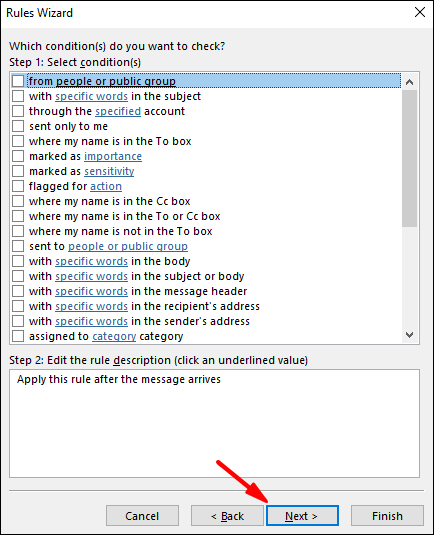
- 单击“是”以确认所有消息的规则。
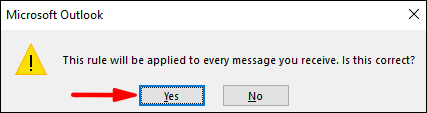
- 在“第 1 步:选择操作;”下方然后单击“使用特定模板回复”。
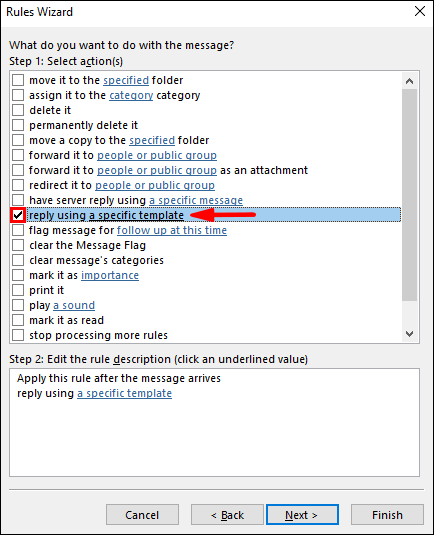
- 在“第 2 步:编辑规则描述”下方,为“特定模板”选择突出显示的文本。
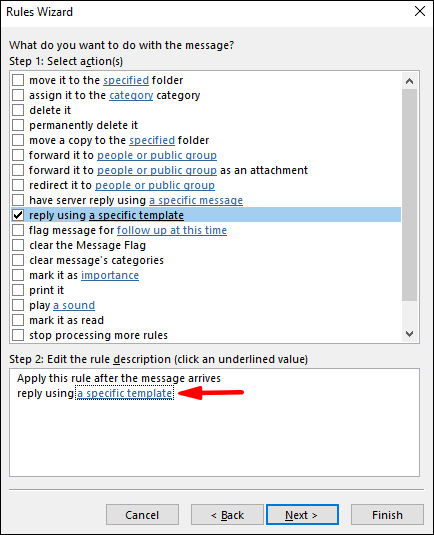
- 从“查找范围”中的“选择回复模板”选项中选择“文件系统中的用户模板”。
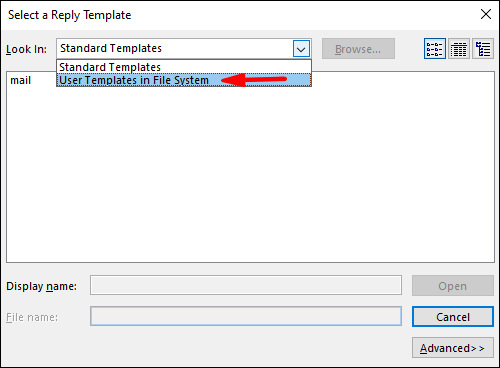
- 单击您的模板,然后“打开”>“下一步”。
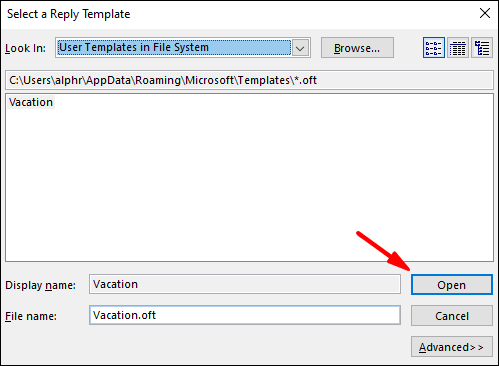
- 添加任何必需的例外,然后“下一步”。
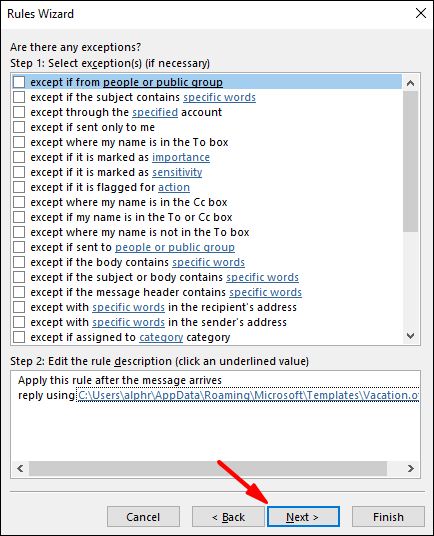
- 现在将您的规则称为“外出”。
- 如果您现在想开始自动回复,请选中“启用此规则”选项,然后选中“完成”,否则取消选中该选项,直到您准备好。
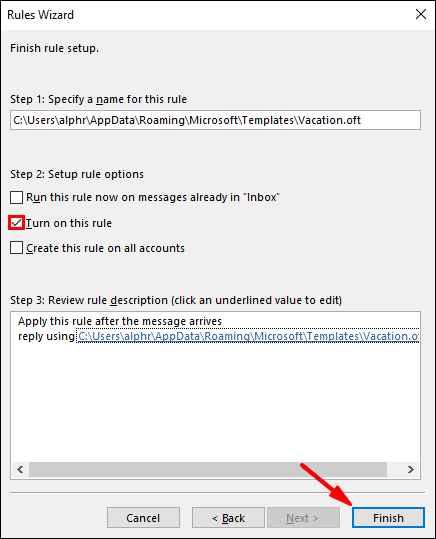
笔记:当您不在时,您需要让 Outlook 运行才能发送自动回复。
要激活规则:
- 单击“文件”>“管理规则和警报”。
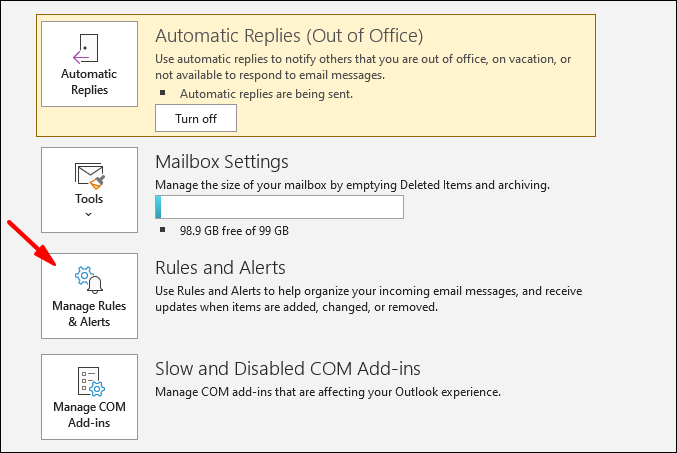
- 从“规则和警报”中的“电子邮件规则”中找到您的规则,然后在它的左侧选中复选框并“确定”。
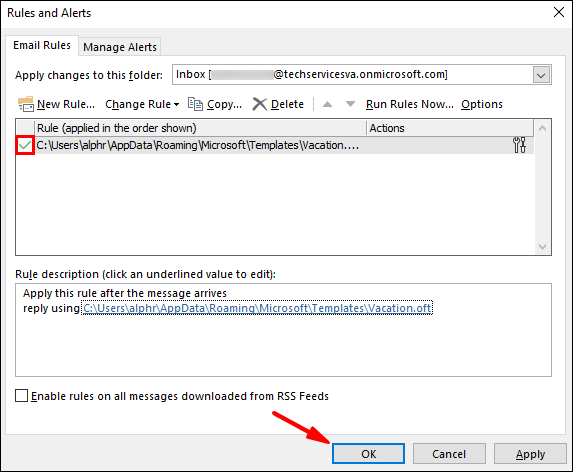
最后,在 Skype 中将您的状态设置为“活动”:
每当您的一位 Skype 联系人查找您时,他们都会在您的姓名旁边看到一个紫色的小圆点。这确认您不在办公室,但仍然有空并准备好交谈。
- 登录 Skype 并从“聊天”中选择您的个人资料图片。
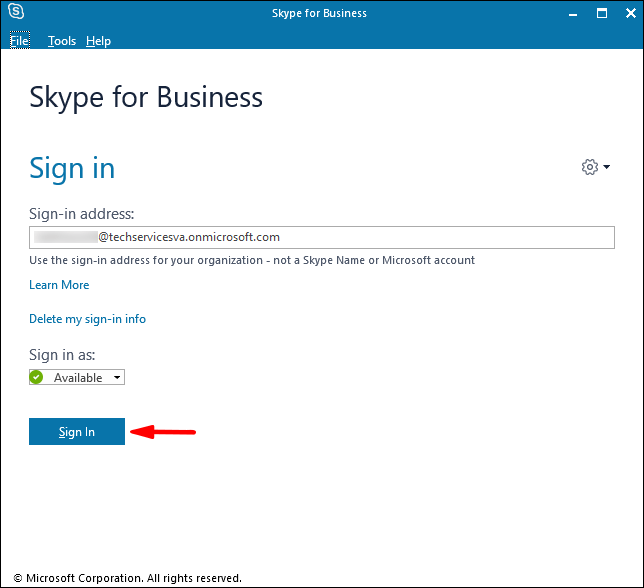
- 单击您当前的状态,然后选择“活动”。
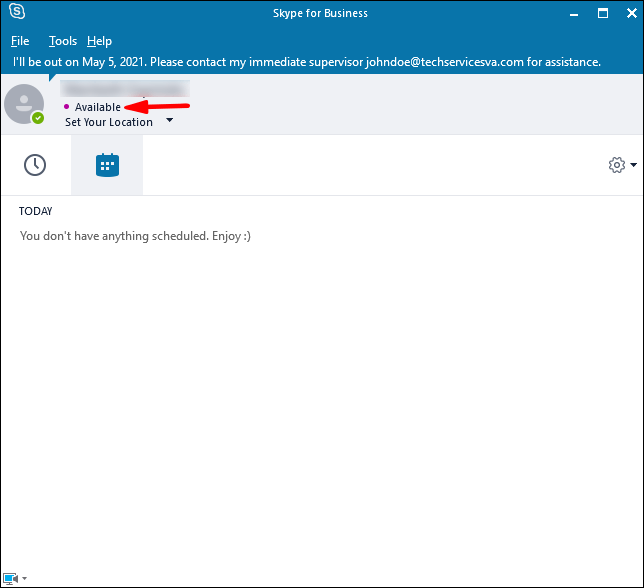
在 Mac 中设置外出和“活动”Skype 状态
笔记:Mac 版 Skype for Business 当前不提供基于 Outlook 日历的状态详细信息。作为一种解决方法,您可以使用外出状态消息将您的状态设置为“活动”:
- 登录 Skype 并单击您的照片。
- 从您姓名下方的下拉箭头中选择“可用”。
然后添加您的状态消息:
- 单击您的照片,然后选择“单击以添加状态消息”。
- 输入一条消息,例如,“我目前处于离线状态...... ——……请给我发消息。”
- 要删除该消息,只需单击它,然后点击“删除”。
当您的同事在他们的 Skype 联系人中查找您时,他们会看到您不在办公室并且有空。
选项 2:将 MS Outlook 日历同步到 Skype(紫色圆圈箭头)
在 Windows 中设置带/不带自动回复的外出
在设置外出之前,您需要检查您拥有哪种类型的 Outlook 帐户,因为这取决于您需要遵循的步骤:
- 在 Outlook 中,单击“文件”>“帐户设置”。
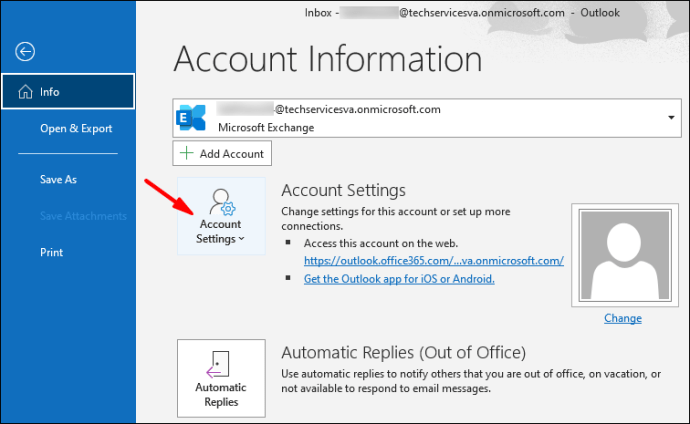
- 选择“帐户设置”,然后检查“类型”列:
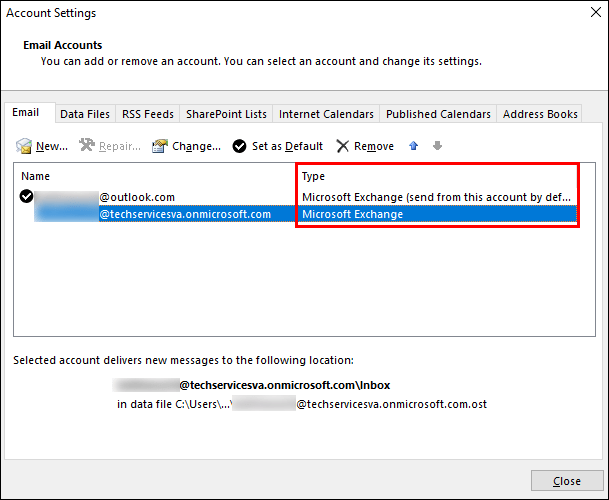
- 如果您使用的是工作电子邮件,则您的帐户将是 Microsoft Exchange。

- 如果是 Gmail 之类的个人电子邮件,则您的帐户将是 IMAP 或 POP3。
- 如果您使用的是工作电子邮件,则您的帐户将是 Microsoft Exchange。
为 Microsoft Exchange 帐户设置外出自动回复:
- 启动 Outlook,然后选择“文件”>“自动回复”。
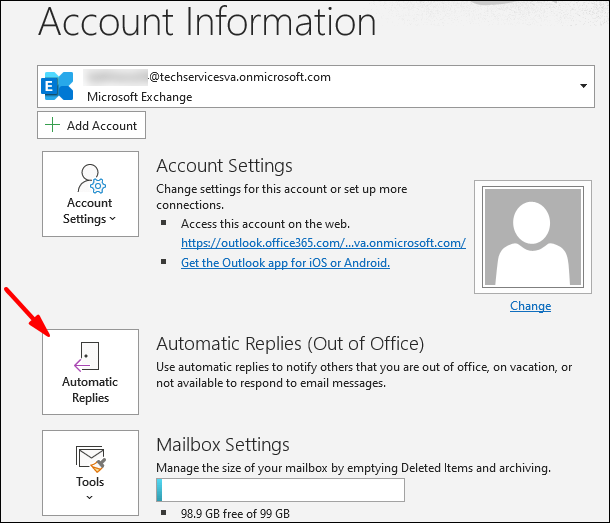
- 从“自动回复”框中单击“发送自动回复”。
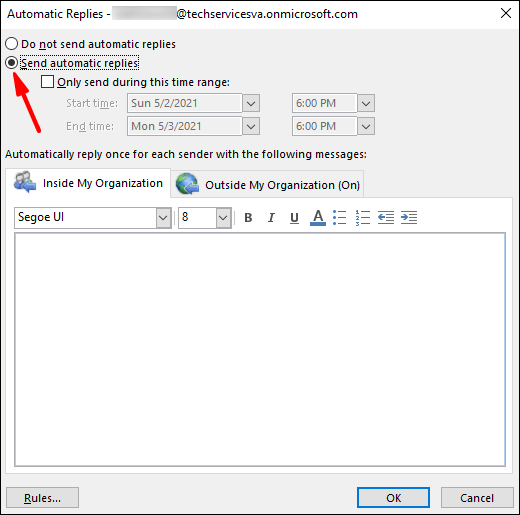
- 您可以为自动回复设置一个日期范围,该范围将在结束时间停止;否则,您需要手动将其关闭。
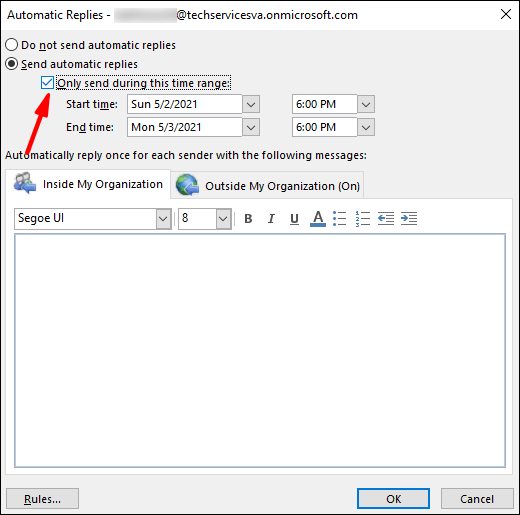
- 如果“自动回复”选项不存在,请使用“规则和警报”选项来设置您的外出。
- 您可以为自动回复设置一个日期范围,该范围将在结束时间停止;否则,您需要手动将其关闭。
- 在“我的组织内部”选项卡上输入您外出时希望发送的回复。您也可以将回复留空。
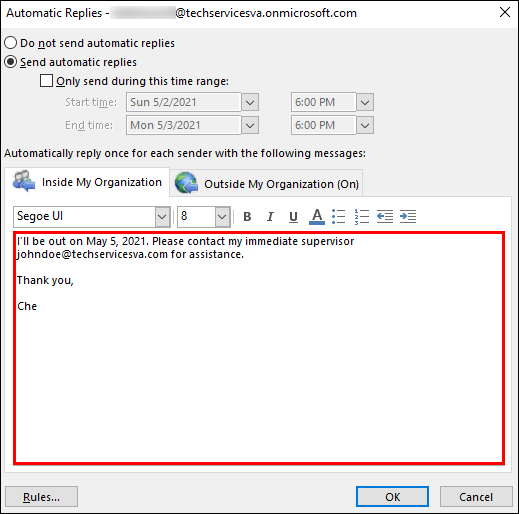
- “我组织之外的任何人”选项将自动回复每封电子邮件。如果您希望将回复留空,Outlook 建议选择“仅我的联系人”。
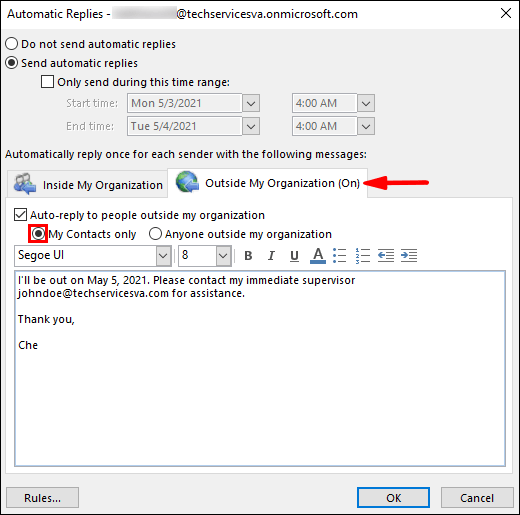
- 点击“确定”保存。
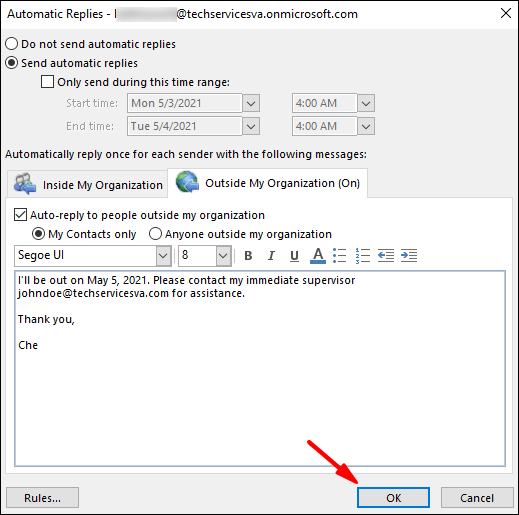
要为您的 IMAP 或 POP3 帐户创建外出消息:
- 启动 Outlook,然后选择“文件”以显示您的帐户信息选项。
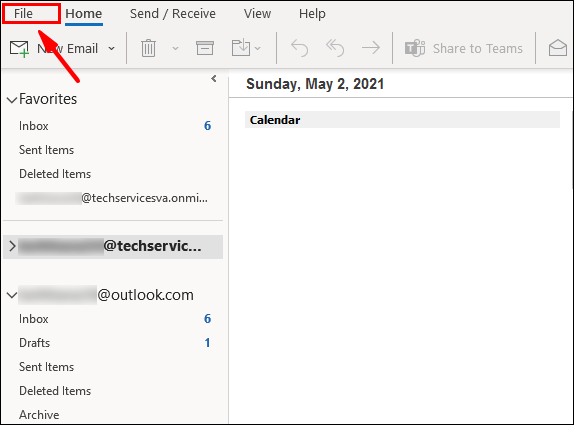
- 选择“新消息”。
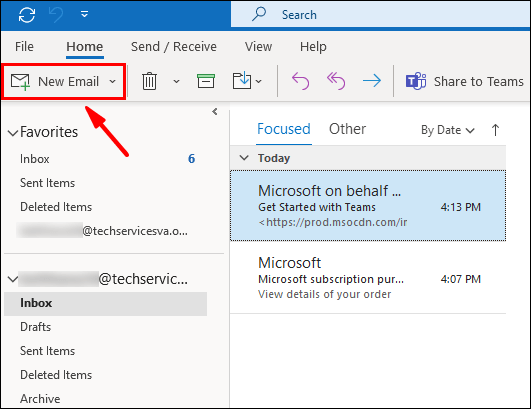
- 完成模板的主题和回复。
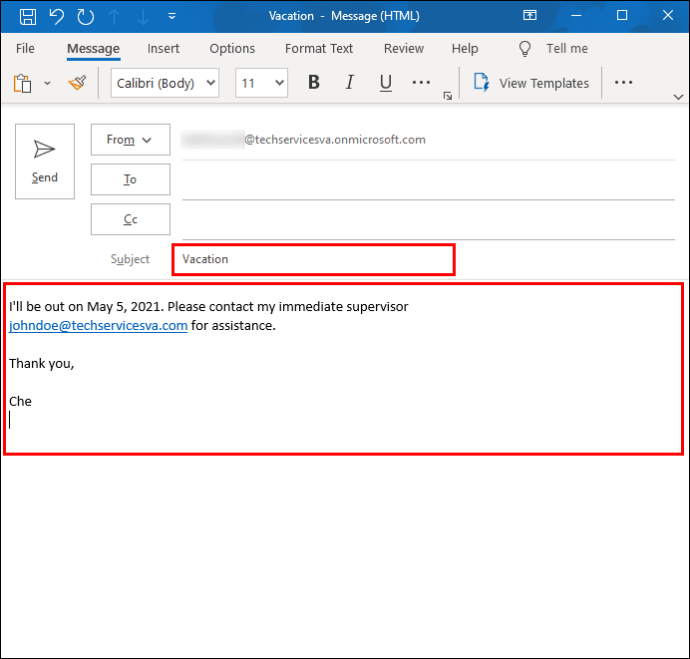
- 单击“文件”,然后单击“另存为”。
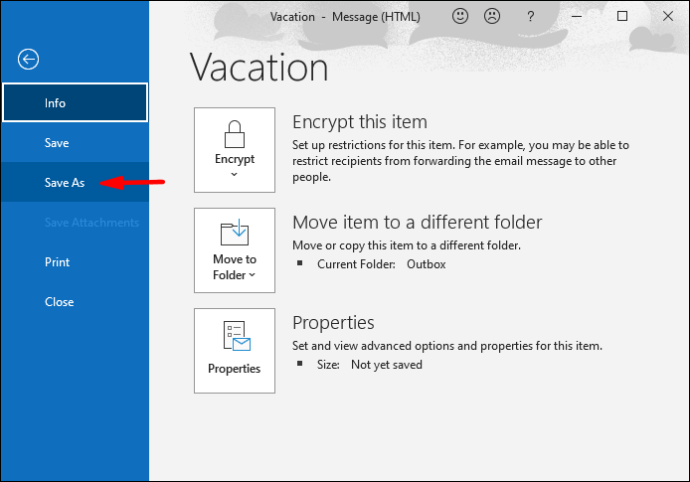
- 在“保存类型”下拉菜单中输入模板名称;然后单击“Outlook 模板 (*.oft)”。
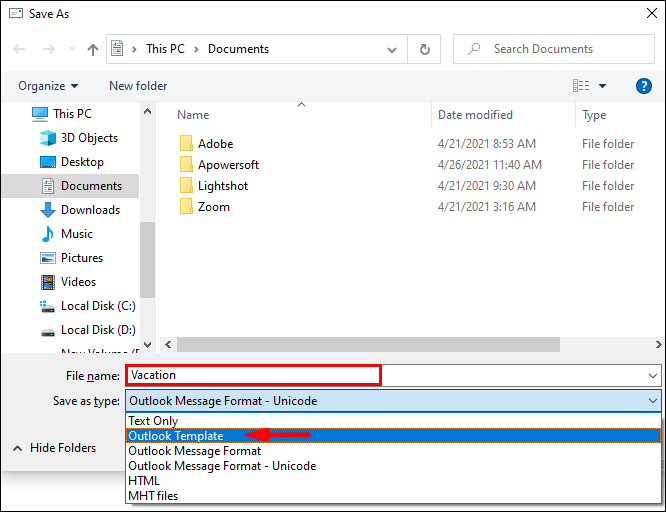
- 选择位置,然后“保存”。
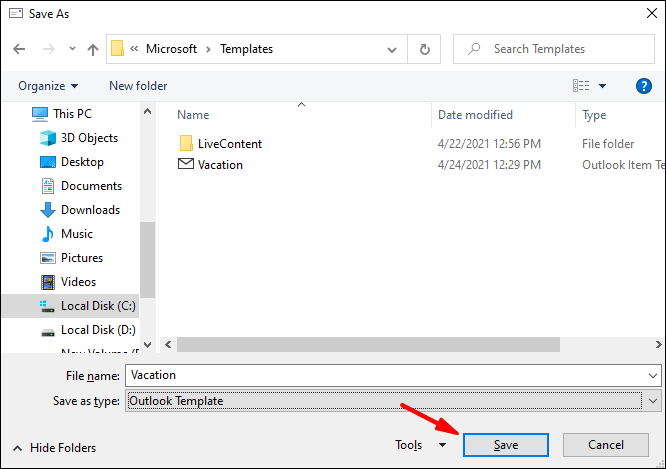
要创建外出指令:
- 单击“文件”>“管理规则和警报”。
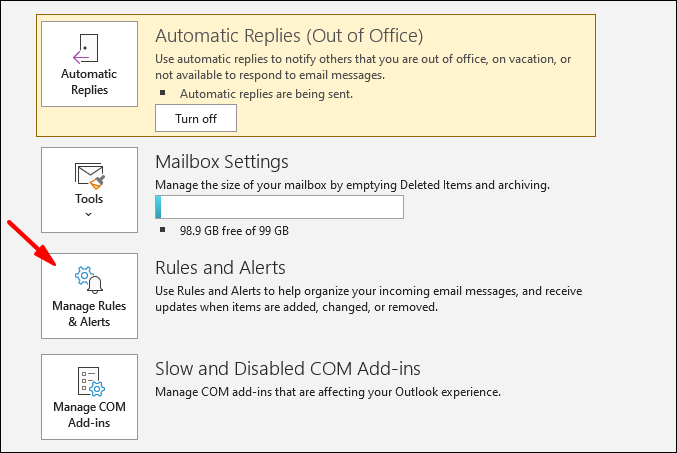
- 在“规则和警报”框中的“电子邮件规则”选项上,选择“新规则”。
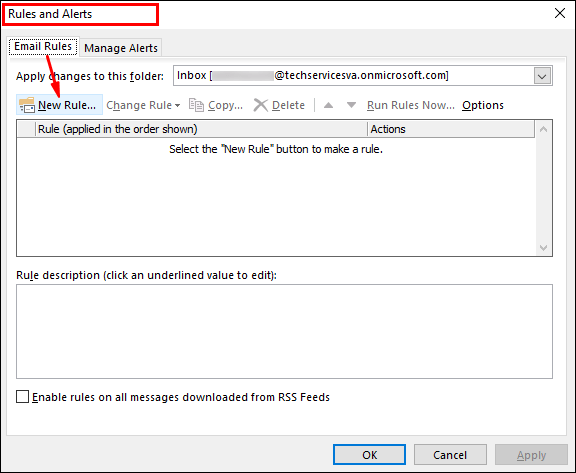
- 在“从空白规则开始”下方选择“对我收到的消息应用规则”,然后选择“下一步”。
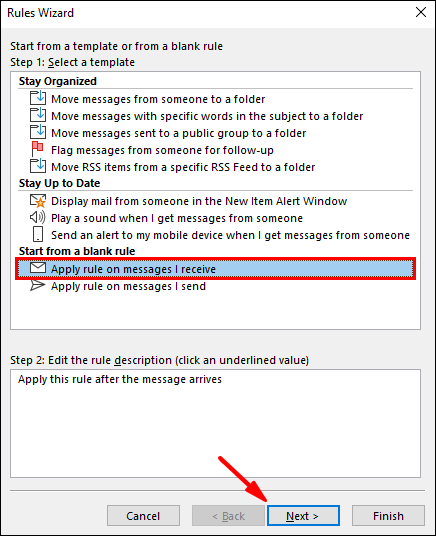
- 保留“步骤 1 和 2 选项不变以回复您的所有消息,然后是“下一步”。
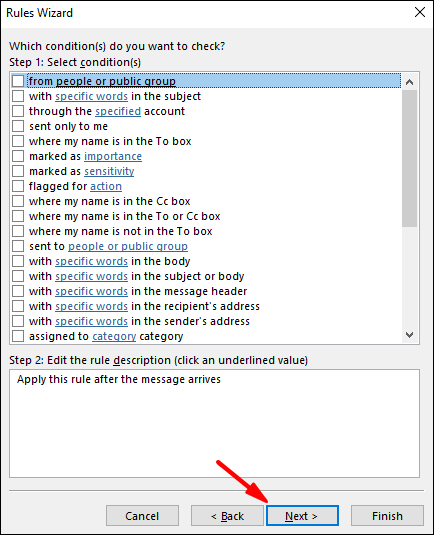
- 单击“是”以确认所有消息的规则。
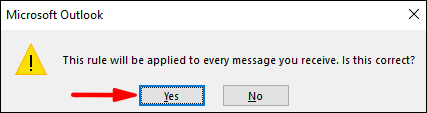
- 在“第 1 步:选择操作;”下方然后单击“使用特定模板回复”。
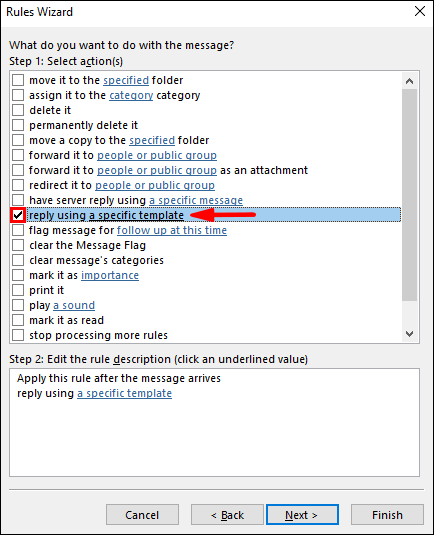
- 在“第 2 步:编辑规则描述”下方,为“特定模板”选择突出显示的文本。
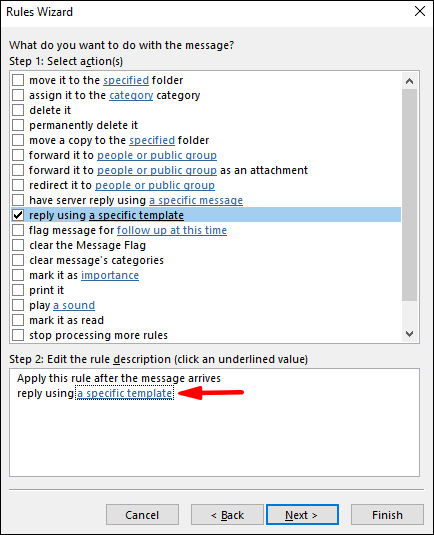
- 从“查找范围”中的“选择回复模板”选项中选择“文件系统中的用户模板”。
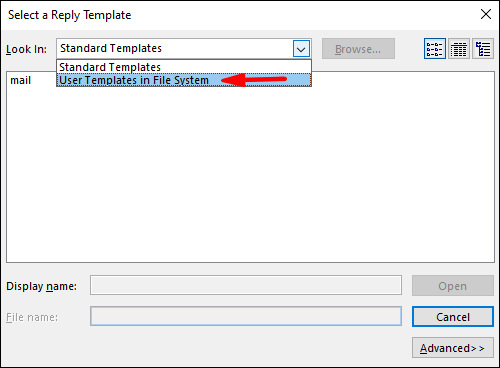
- 单击您的模板,然后“打开”>“下一步”。
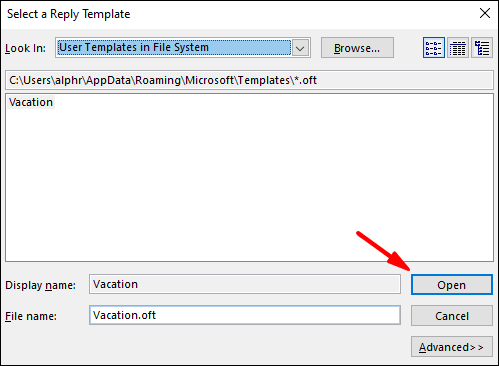
- 添加任何必需的例外,然后“下一步”。
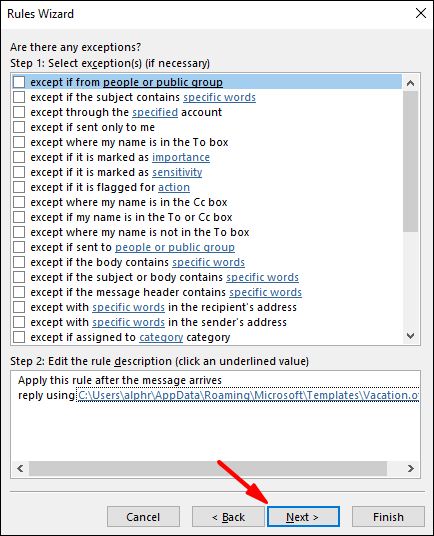
- 现在将您的规则称为“外出”。
- 如果您希望现在开始自动回复,请选中“启用此规则”选项,然后选中“完成”或在准备好后取消选中该选项。
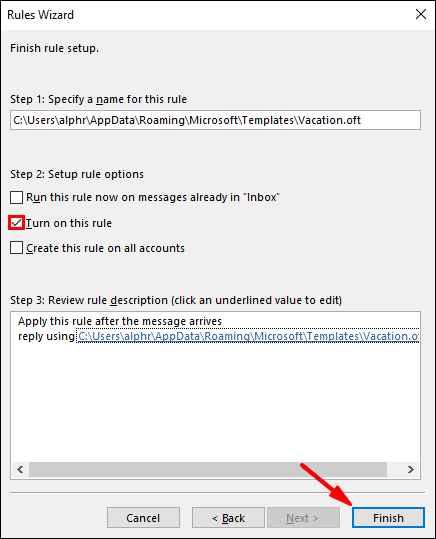
笔记:当您不在时,您需要让 Outlook 处于活动状态以发送自动回复。
要激活规则:
- 单击“文件”>“管理规则和警报”。
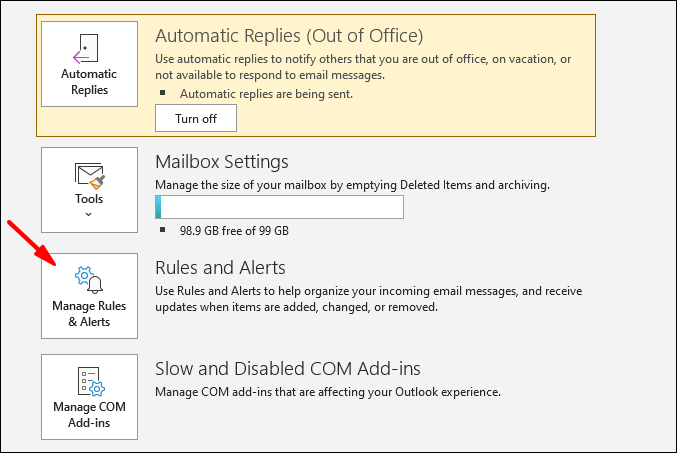
- 从“规则和警报”中的“电子邮件规则”中找到您的规则,然后选中它左侧的框,然后单击“确定”。
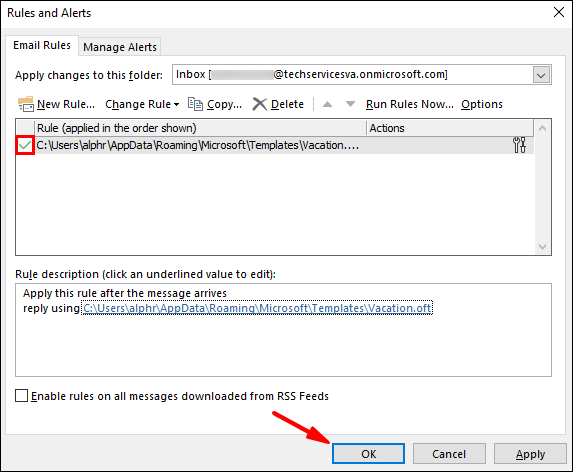
最后,在 Skype 中将您的状态设置为“下班”:
每当您的一位 Skype 联系人查找您时,他们都会在您的姓名旁边看到一个紫色的向左小箭头和一个点。这确认您不在办公室并且“下班”;因此,处于非活动状态。
- 登录 Skype 并从“聊天”中选择您的个人资料图片。
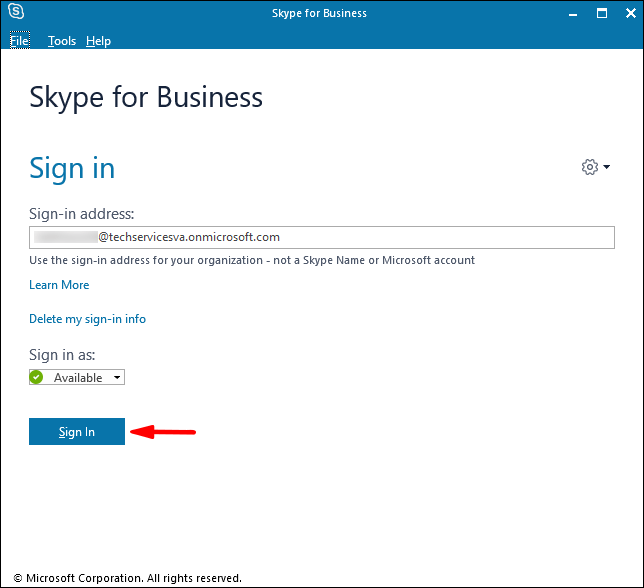
- 单击您当前的状态,然后选择“下班”。
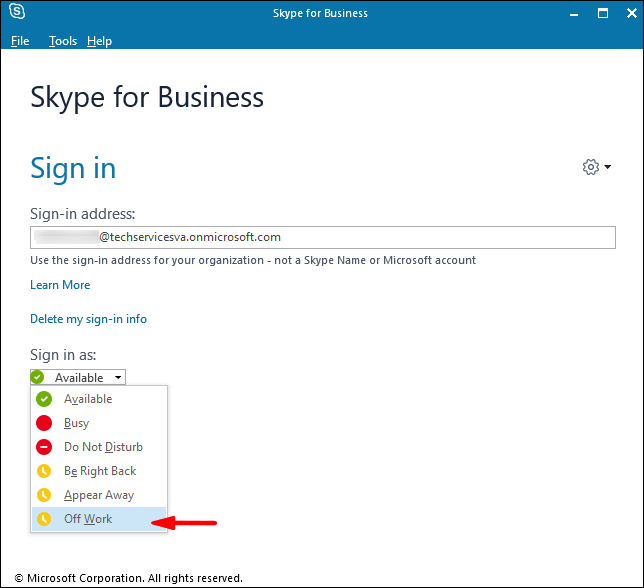
在 Mac 中设置外出和“下班”Skype 状态
笔记:Mac 版 Skype for Business 当前不提供基于 Outlook 日历的状态详细信息。作为一种解决方法,您可以使用外出状态消息将您的状态设置为“下班”:
- 登录 Skype 并单击您的照片。
- 从您姓名下方的下拉箭头中选择“下班”。
然后添加您的状态消息:
- 单击您的照片,然后选择“单击以添加状态消息”。
- 输入一条消息,例如,“我目前处于离线状态......并且会回来……”
- 要删除该消息,只需单击它,然后点击“删除”。
当您的同事在他们的 Skype 联系人中查找您时,他们会看到您不在办公室并且没有空。
Skype 外出常见问题解答
为什么我的“不在办公室”Skype 状态仍然显示?
在“工具”>“选项”>“个人”中选中“向联系人显示我的外出信息”选项后,即使在 Outlook 中关闭了外出状态,您的外出状态仍会显示。
如果不是这种情况,请尝试联系 Microsoft 技术支持团队寻求帮助。
我可以使用 Skype 而不是 Outlook 关闭外出状态吗?
Skype 使用您的 Outlook 日历信息来更新您的状态;因此,您需要通过 Outlook 关闭外出。
在 Skype 中显示您的外出状态
Skype for Business 即时消息工具使用您的 Outlook 日历信息通知您的 Skype 联系人您的状态。这便于您的联系人一目了然地查看您是不在办公室且有空还是不在办公室且不可用。
既然我们已经向您展示了此操作的步骤,您是否已成功设置它——它是否按预期工作?请在下面的评论部分告诉我们。